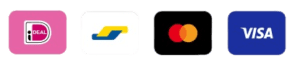Een Android box kan je omtoveren tot een verrassend veelzijdig mediacenter. Of je nu graag live tv-programma’s bekijkt, gebruikmaakt van on-demand content of je favoriete zenders wilt streamen, IPTV kan je kijkervaring naar een hoger niveau tillen. Maar hoe begin je? In dit artikel nemen we je mee in een stap-voor-stap gids om IPTV te installeren op een Android box. We kijken naar wat IPTV precies is, hoe M3U-bestanden werken, welke apps je het beste kunt gebruiken en wat veelvoorkomende problemen zijn die je kunt tegenkomen. We delen bovendien wat handige tips over instellingen, configuraties en het laden van afspeellijsten. Laten we beginnen!
Wat is IPTV en waarom is het zo populair?
IPTV staat voor Internet Protocol Television en verwijst naar het streamen van televisiezenders en content via een internetverbinding. In tegenstelling tot traditionele kabel- of satelliettelevisie ontvang je geen signaal via een antenne of kabel, maar gaat alles via je netwerk. Denk aan live tv, on-demand films en programma’s, allemaal toegankelijk via je Android box. Dit maakt IPTV aantrekkelijk voor veel gebruikers die op zoek zijn naar flexibiliteit en de mogelijkheid om hun favoriete zenders te kijken wanneer ze dat willen, zonder vast te zitten aan klassieke abonnementen bij kabelaanbieders.
Voordelen van IPTV
- Ruime selectie aan zenders: Je kunt kanalen selecteren die in jouw interessesfeer liggen.
- Betaalbaar: Vaak liggen de maandelijkse kosten lager dan bij traditionele kabelpakketten, afhankelijk van de IPTV aanbieders die je kiest.
- Aanpasbaarheid: Je kunt M3U-bestanden (afspeellijsten) gebruiken om kanalen te ordenen, favorieten toe te voegen en ongewenste zenders uit te sluiten.
- Beschikbaarheid op meerdere apparaten: Het is niet alleen beperkt tot je Android box; je kunt IPTV doorgaans ook afspelen op smartphones, smart-tv’s en tablets.
Mocht je nog twijfelen of IPTV bij jou past, kun je altijd meer lezen over verschillende IPTV mogelijkheden en aanbieders. Als je graag zelf experiences wilt delen of vragen hebt, zul je merken dat er een bloeiende community is rond dit onderwerp.
Benodigdheden voor IPTV op je Android box
Voordat je begint met het installeren van IPTV op je Android box, is het handig om te weten wat je eigenlijk nodig hebt:
- Een stabiele internetverbinding: Zonder een goedwerkende (vaste of WiFi) verbinding kan je lastig genieten van vloeiende streams.
- Een Android box: Zorg dat je apparaat genoeg werkgeheugen en opslagruimte heeft.
- Een IPTV-abonnement (optioneel): Je hebt vaak een afspeellijst (M3U-link) van je provider nodig of toegang tot een portal-URL als je met apps als IPTV Smarters werkt.
- Een IPTV-app: Voor Android box zijn er verschillende opties beschikbaar, zoals Smart IPTV, IPTV Smarters, TiviMate of XCIPTV.
- (Optioneel) VPN: Veel gebruikers kiezen voor een VPN. Hiermee bescherm je niet alleen je privacy, maar kun je soms geografische blokkades omzeilen.
Stap voor stap: IPTV installeren op een Android box
Laten we dieper duiken in het concrete installatieproces. Hieronder zal ik uitleggen hoe je stapsgewijs te werk gaat, welke instellingen je kunt doorvoeren en waar je op moet letten.
Stap 1: Controleer je Android box-instellingen
Voordat je een IPTV-app installeert, is het slim om even naar de basisinstellingen van je Android box te kijken.
- Versie checken: Verifieer of je box draait op een recente Android-versie, zodat je compatibel bent met de meeste apps.
- Schermresolutie: Check of de schermresolutie goed staat ingesteld. Dit kan belangrijk zijn om buffering te beperken en de interface correct weer te geven.
- Netwerkinstellingen: Verbind je box via WiFi of, indien mogelijk, een Ethernet-kabel voor een stabielere verbinding.
Stap 2: Kies een geschikte IPTV-app
Er zijn verschillende apps die je kunt gebruiken om IPTV te kijken. Smart IPTV, IPTV Smarters of TiviMate zijn populaire keuzes. Elk van deze apps heeft zijn unieke voordelen en het is slim om te kijken welke functionaliteiten voor jou het belangrijkst zijn:
- Smart IPTV: Makkelijk in gebruik, ondersteunt M3U-bestanden en kan via USB-stick of online interface lijsten laden.
- IPTV Smarters: Werkt met portal-URL’s, gebruikersnamen, wachtwoorden en M3U-bestanden. Je kunt meerdere profielen beheren en EPG-data inladen.
- TiviMate: Bekend om zijn gebruiksvriendelijke interface, ruime functionaliteit en regelmatige updates.
Ben je specifiek benieuwd naar de mogelijkheden van Flix IPTV? Dan is er een Flix IPTV gids voor installatie en activering in 2024 beschikbaar, waarin stap-voor-stap wordt uitgelegd hoe je te werk gaat.
Stap 3: Installatie van de IPTV-app op je Android box
- Ga naar de Google Play Store op je Android box.
- Zoek naar de gewenste IPTV-app (bijv. Smart IPTV, IPTV Smarters, TiviMate of XCIPTV).
- Klik op ‘Installeren’ en wacht tot de download is voltooid.
- Open de app. Soms moet je bij de eerste keer toegang verlenen tot je opslag of netwerk.
Wanneer je liever een app downloadt die niet in de Play Store te vinden is, kun je gebruikmaken van .apk-bestanden. Let hierbij wel altijd op de betrouwbaarheid van de bron. Het is verstandig om enkel te werken met officiële of bekende distributeurs en recensies te checken.
Stap 4: IPTV-configuratie en het laden van M3U-bestanden
Afhankelijk van de door jou gekozen app, kun je op verschillende manieren je IPTV-lijst toevoegen. Hieronder bespreken we enkele methodes:
Methode 1: M3U-bestand direct uploaden
1. Download je M3U-bestand, vaak verstrekt door je provider.
2. Zet het bestand op een USB-stick of een netwerkmap die toegankelijk is voor je Android box.
3. Open de IPTV-app en kies voor de optie ‘Load Your Playlist’ of ‘Import Playlist’.
4. Navigeer naar je M3U-bestand en selecteer het.
5. De app laadt de kanalen en je kunt daarna gebruikmaken van de EPG (Electronic Program Guide), mits deze beschikbaar is.
Methode 2: M3U-URL invoeren
1. Vraag aan je IPTV-aanbieder een link voor je M3U-afspeellijst.
2. In je IPTV-app kies je voor het toevoegen van een nieuwe server of playlist.
3. Voer de verkregen URL in en geef eventueel een naam aan je playlist.
4. Wacht tot de lijst geladen is en je bent klaar.
Methode 3: Portal-URL (voor apps als IPTV Smarters)
1. Open de app en ga naar de configuratie- of profielinstellingen.
2. Voer de portal-URL in die je ontvangen hebt van je IPTV aanbieders, samen met een gebruikersnaam en wachtwoord.
3. De app maakt nu verbinding met de portal, dat kan even duren.
4. Zodra de lijst geladen is, krijg je een overzicht van live tv-kanalen en vaak ook on-demand content.
Mocht je trouwens ook geïnteresseerd zijn in streaming op een Linux-apparaat, bekijk dan gerust de Linux box IPTV gids voor een uitleg die specifiek is toegespitst op Linux-systemen.
Optimaliseer je kijkervaring: handige instellingen
Eenmaal geïnstalleerd, is het de moeite waard om je IPTV-app te finetunen. Op die manier haal je het maximale uit je Android box.
Scherm en resolutie
- Stel de beeldkwaliteitsvoorkeuren in op basis van je internetsnelheid.
- Sommige apps laten je de standaard resolutie kiezen, zoals 720p of Full HD (1080p).
- Heb je snel internet en een 4K-televisie? Dan kun je in sommige gevallen ook 4K-kanalen bekijken.
Geluidsinstellingen
- Controleer of de audio correct wordt doorgegeven (bijv. Dolby Digital of surround sound).
- Als je issues hebt met lipsynchronisatie, kijk dan in de app-instellingen of je een audio delay kunt instellen.
EPG (Elektronische Programmagids)
- Veel IPTV-apps ondersteunen EPG-lijsten. Hierdoor krijg je een mooi overzicht van wat er speelt op elk kanaal.
- Als je EPG-info mist, controleer dan of je de EPG-URL van je aanbieder juist hebt ingevoerd.
Favorietenlijst
- Voeg je meest bekeken kanalen toe aan een favorietenlijst. Zo hoef je niet telkens door een ellenlange lijst van zenders te navigeren.
Veelvoorkomende problemen en oplossingen
Bij het installeren en kijken van IPTV op een Android box kun je soms problemen tegenkomen. Hieronder de meest voorkomende en hoe je ze oplost:
- Buffering of haperingen
- Oplossing: Controleer je internetverbinding. Schakel een VPN in of uit om te testen of dit verschil maakt. Verlaag eventueel de streamkwaliteit of schakel over op een LAN-kabel.
- Kanalen laden niet
- Oplossing: Controleer of je M3U-URL of portal-gegevens nog actueel zijn. Misschien is je abonnement verlopen. Start de app of je box opnieuw op.
- Foutmeldingen met .apk-bestand
- Oplossing: Schakel de optie ‘Onbekende bronnen toestaan/installeren’ in onder je Android-instellingen. Controleer of je de nieuwste versie van de app hebt.
- Geen EPG-data
- Oplossing: Niet elke aanbieder heeft een EPG. Als het er wel is, controleer of je de API of EPG-link correct hebt toegevoegd.
- App crasht regelmatig
- Oplossing: Update de app naar de laatste versie. Verwijder cache en gegevens. Als dat niet helpt, kijk uit naar een alternatief.
Mocht je meer diepgang willen in de configuratie van specifieke apps, bekijk dan ook zeker de XCIPTV installatie en configuratiegids, waarin gedetailleerd wordt uitgelegd hoe je deze populaire IPTV-speler kunt opzetten.
Persoonlijke tips en ervaringen
Uit eigen ervaring kan het verstandig zijn om eens te spelen met de beeldinstellingen en de EPG-opties. Ik heb gemerkt dat bijvoorbeeld TiviMate heel gebruiksvriendelijk is en een aantrekkelijke interface biedt waar je eenvoudig door je kanalen kunt bladeren. Wel kan het voorkomen dat sommige kanalen slechts sporadisch werken of geen EPG tonen. Dat ligt vaak niet aan de app, maar aan de serverkwaliteit van je aanbieder.
Daarnaast is het gebruik van een VPN voor mij cruciaal geworden. Zeker als je je zorgen maakt over je online privacy of bang bent dat je internetprovider je streaminggedrag in de gaten houdt. Een goede VPN kan ook helpen bij het omzeilen van geografische blokkades.
Op het gebied van Dutch IPTV vind je talloze aanbieders. Let er echter op dat je altijd eerst research doet en recensies leest. Niet elke aanbieder is even betrouwbaar, en de kwaliteit kan uiteenlopen van perfecte HD-streams tot haperende, onbetrouwbare verbindingen. Zo kun je teleurstellingen voorkomen.
Een stap verder: netwerkinstellingen en geavanceerde opties
Voor wie graag nog wat meer uit zijn IPTV-ervaring wil halen, zijn er verschillende geavanceerde tweaks:
- QoS (Quality of Service): Als je router dit ondersteunt, kun je QoS instellen om de IPTV-stream voorrang te geven boven andere activiteiten in het netwerk.
- Proxy of DNS-instellingen: Soms helpt het om een alternatieve DNS te gebruiken (bijvoorbeeld Google DNS of Cloudflare DNS) om laadtijden te verbeteren.
- Firmware-updates: Houd je Android box up-to-date. Fabrikanten brengen regelmatig patches uit die bugs oplossen en de stabiliteit verbeteren.
Veilig en legaal gebruik van IPTV
Hoewel IPTV zelf een neutrale technologie is, is het belangrijk om bewust en legaal om te gaan met de content die je erop bekijkt. Zorg ervoor dat je een officieel IPTV-abonnement hebt en geen gekraakte streams gebruikt. Dit voorkomt juridische problemen en ondersteunt de makers. Maak ook gebruik van beveiligingsopties zoals sterke wachtwoorden en eventueel een VPN. Zo weet je zeker dat je jouw mediabeleving niet in gevaar brengt door malafide servers of risico’s met je persoonsgegevens.
Conclusie
Met een Android box en een goede IPTV-app kun je een wereld van entertainment binnen handbereik krijgen. Of je nu van Nederlandse zenders houdt of liever internationale sportkanalen bekijkt: de mogelijkheden zijn eindeloos. Toch kan het even puzzelen zijn om alles aan de praat te krijgen. Door de juiste app te kiezen, zorgvuldig met M3U-bestanden om te gaan en je box correct te configureren, voorkom je de meeste obstakels.
Ga dus gerust aan de slag: installeer je favoriete IPTV-app, laad je lijsten via M3U of een portal en ontdek de flexibiliteit en mogelijkheden die IPTV te bieden heeft. Vergeet niet om een VPN te overwegen als extra veiligheidsmaatregel en om te controleren of je streams legaal worden aangeboden. Heb je vragen, dan zijn er talloze forums en online communities die je met plezier op weg helpen. Zo wordt je Android box in één klap je nieuwe favoriete tv-platform.
Veelgestelde vragen
Is IPTV legaal in Nederland?
IPTV op zich is een technologie die zowel in legale als illegale context kan worden gebruikt. Het is legaal wanneer je een abonnement hebt bij een erkende aanbieder en geen met copyright beschermde content uit ongeoorloofde bron bekijkt. Controleer altijd of je zenderaanbod legaal wordt aangeboden en kijk uit met providers die verdacht goedkoop zijn.
Kan ik een IPTV-abonnement delen met familie?
Dit kan afhankelijk zijn van de voorwaarden van je abonnement. Sommige aanbieders staan meerdere gelijktijdige streams toe, terwijl andere dit beperken. Lees hun servicevoorwaarden goed door of vraag het na bij je provider.
Moet ik een VPN gebruiken voor IPTV?
Een VPN kan nuttig zijn om je privacy te waarborgen en regio-blokkades te omzeilen. Of het noodzakelijk is, hangt af van je persoonlijke voorkeur en de content die je wilt bekijken. Als je merkt dat bepaalde IPTV-kanalen geblokkeerd zijn, kan een VPN de oplossing bieden.
Welke bandbreedte is vereist voor soepele IPTV-streams?
Voor de meeste SD- of HD-kanalen is ongeveer 5 tot 10 Mbps voldoende. Voor 4K-kanalen kun je beter rond de 25 Mbps of hoger zitten. Houd ook rekening met andere apparaten die tegelijkertijd internet gebruiken in je huishouden.
Kan ik IPTV kijken op meerdere apparaten tegelijk?
Ja, maar dat hangt wel af van de voorwaarden van je aanbieder en het type abonnement. Sommige abonnementen staan meerdere streams toe, andere juist niet. Controleer voordat je een abonnement kiest hoe flexibel de provider hierin is.
Wat als mijn Android box geen Google Play Store heeft?
Dan kun je vaak .apk-bestanden sideloaden. Hiervoor moet je in de instellingen van je box “Onbekende bronnen toestaan” activeren. Let echter wel op dat je de bestanden alleen van betrouwbare bronnen downloadt en zoveel mogelijk recente versies van de apps gebruikt.
Hoe vaak moet ik mijn M3U-lijst bijwerken?
Dat hangt af van je IPTV-aanbieder. Sommige lijsten worden automatisch dagelijks of wekelijks vernieuwd. Mocht er iets niet kloppen of werken, kun je de lijst handmatig opnieuw laden om de meest recente zenders en EPG-data te krijgen.